請求書の支払いプランを作成非公開プレビュー
Stripe 請求書の支払いプランを作成する方法をご確認ください。
請求書の支払いプランを設定する場合、請求書の合計金額を支払い期日ごとに分割できます。これにより、請求の柔軟性が高まります。たとえば、最初に手付金を回収し、後日取引の残高を回収することができます。あるいは、請求額を顧客にとって都合のよい期間 (長期) にわたって複数の支払いに分割することも可能です。Stripe は顧客に次回の支払いについてリマインドメールを送信し、そのメールに過去の支払い履歴を表示します。ダッシュボードと API の両方を使用して支払いプランを生成できます。
プライベートプレビュー
この機能は非公開プレビュー版です。下記のフォームに必要事項をご記入の上、リクエストしてください。
制限事項
支払いプランはベータ機能であり、いくつかの重要な制限があります。以下の制限がユースケースで問題ないことを確認してください。
- 支払いプランは、Stripe Revenue Recognition または Stripe Connector for: NetSuite ではサポートされていません。
- Stripe Tax は一部返金をサポートしていないため、仮受消費税は正確に反映されません。税務アドバイザーにご相談ください。
- 支払いプランでは、保存された支払い詳細を使用して顧客に自動請求は行われません。顧客は支払いページに戻って後続の支払いを行う必要があります。これらは
charge_の請求書には使用できません。automatically - Stripe は、後続の支払いを完了するように顧客にリマインドメールを自動的に送信します。デフォルトでは、これらのメールは支払い期日の 1 週間前に送信されます。このメールを送信すると、1 回限りの請求書のリマインドメールのスケジュールと設定が上書きされます。確定済みのインボイスとクレジットノートを顧客に送信 の設定を無効にすることで、リマインドメールを無効にできます。
- 連結ユーザーの場合、支払いプランが有効な請求書にプラットフォーム手数料を設定することはできません。PaymentIntents の手数料のみを設定できます。
- 支払いプランに関連付けられた追加フィールドは、Sigma で使用できません。
- 一部の Billing Analytics チャート (上位のサブスクリプション登録者、回収) では、全額が支払われた請求書のみが登録されます。その他のチャートには影響しません。
- サブスクリプションの請求書には、支払いプランを適用できません。
メモ
B2C 請求書で今すぐ購入、後で支払うを有効にする場合は、今すぐ購入、後で支払うガイドで詳細をお読みください。
このガイドでは、ダッシュボードを使用して、コードを記述することなく支払いプランを設定して管理する方法をご説明します。
ダッシュボードで請求書を作成してラインアイテムの詳細を追加する
ダッシュボードで請求書を作成して、顧客、必要なラインアイテム、その価格と数量などの関連する詳細を追加します。
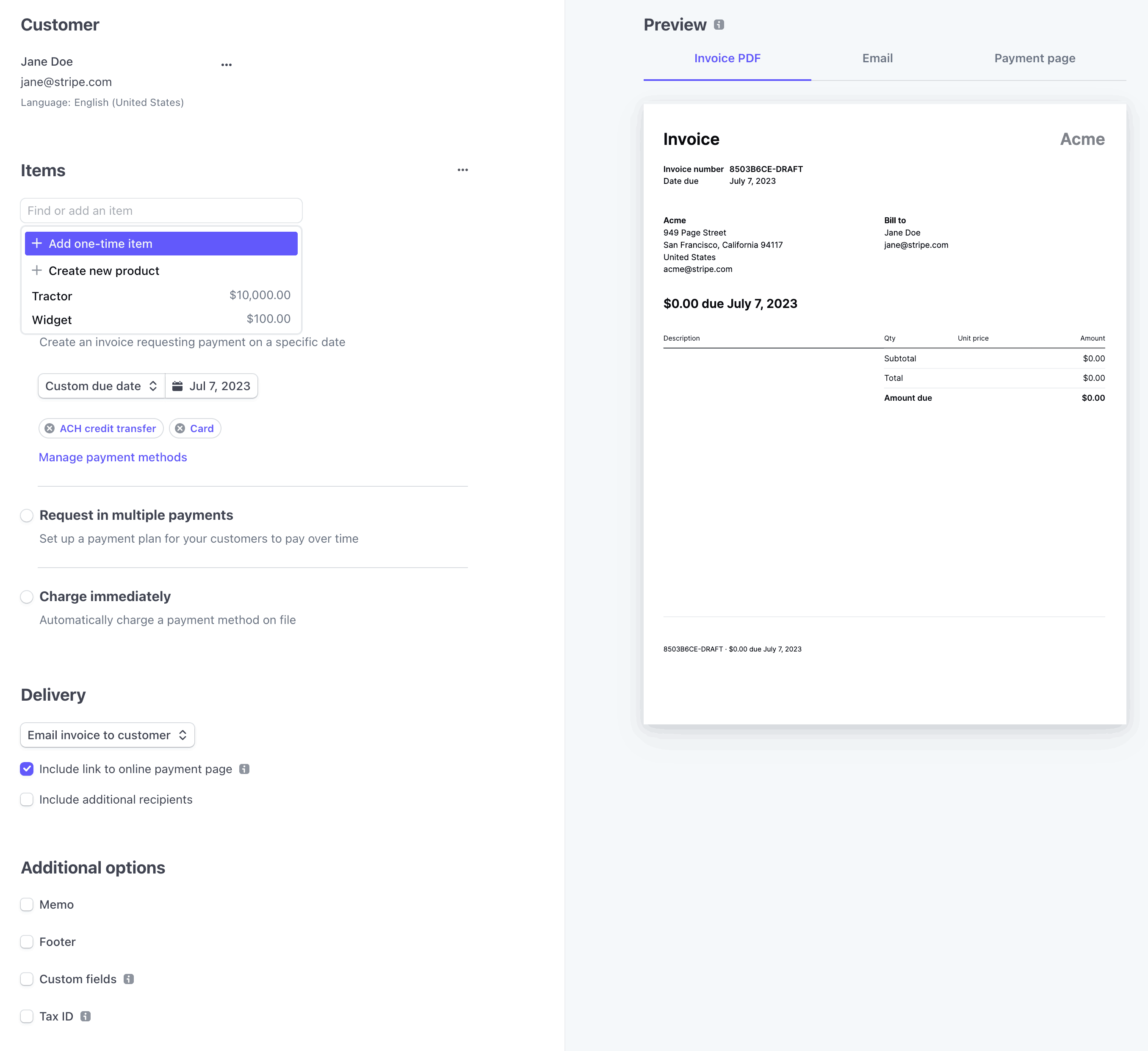
ダッシュボードで請求書を作成する
請求書で複数回の支払いによって請求額を回収できるようにする
顧客とラインアイテムの詳細を入力したら、請求書エディターの支払い回収で複数回数の支払いでリクエストするを選択して、請求書の支払いプランを有効にします。
デフォルトでは、Stripe は請求金額を 4 カ月にわたる 4 回の支払いに均等に分割する支払いプランを設定します。
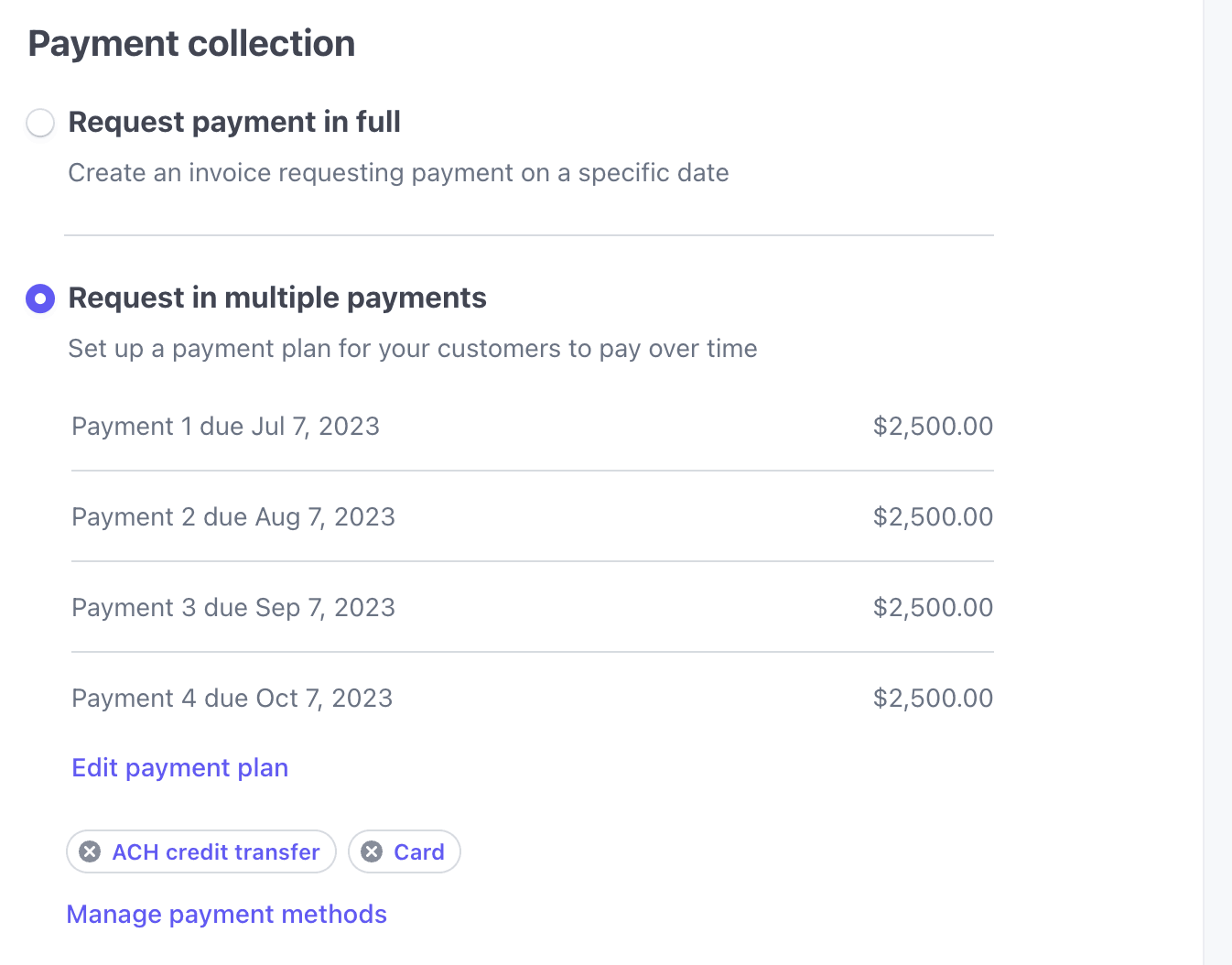
ダッシュボードで複数回の支払いを有効にする
個々の支払いと期日を設定する
支払いプランをカスタマイズするには、支払いプランの編集をクリックします。支払いプランは以下の方法でカスタマイズできます。
- 期日または請求金額を変更する
- 支払いを追加または差し引く
- 個々の支払いの名前を変更する
比率/固定金額の列の横にある歯車アイコンを選択して、絶対値と割合の入力を切り替えます。
クイックアクションをショートカットとして使用し、請求書の合計請求額と一致しない金額を、支払い全体で均等に再配分したり、均等に分割して差し引くことができます。頭金として使用するを選択すると、初回の支払いが頭金として名称変更され、再配分される請求金額は以降の支払いのみに反映されるようになります。すべての支払いを合計した金額が請求書全体の請求額の合計と等しくならないと、このビューを終了することはできません。
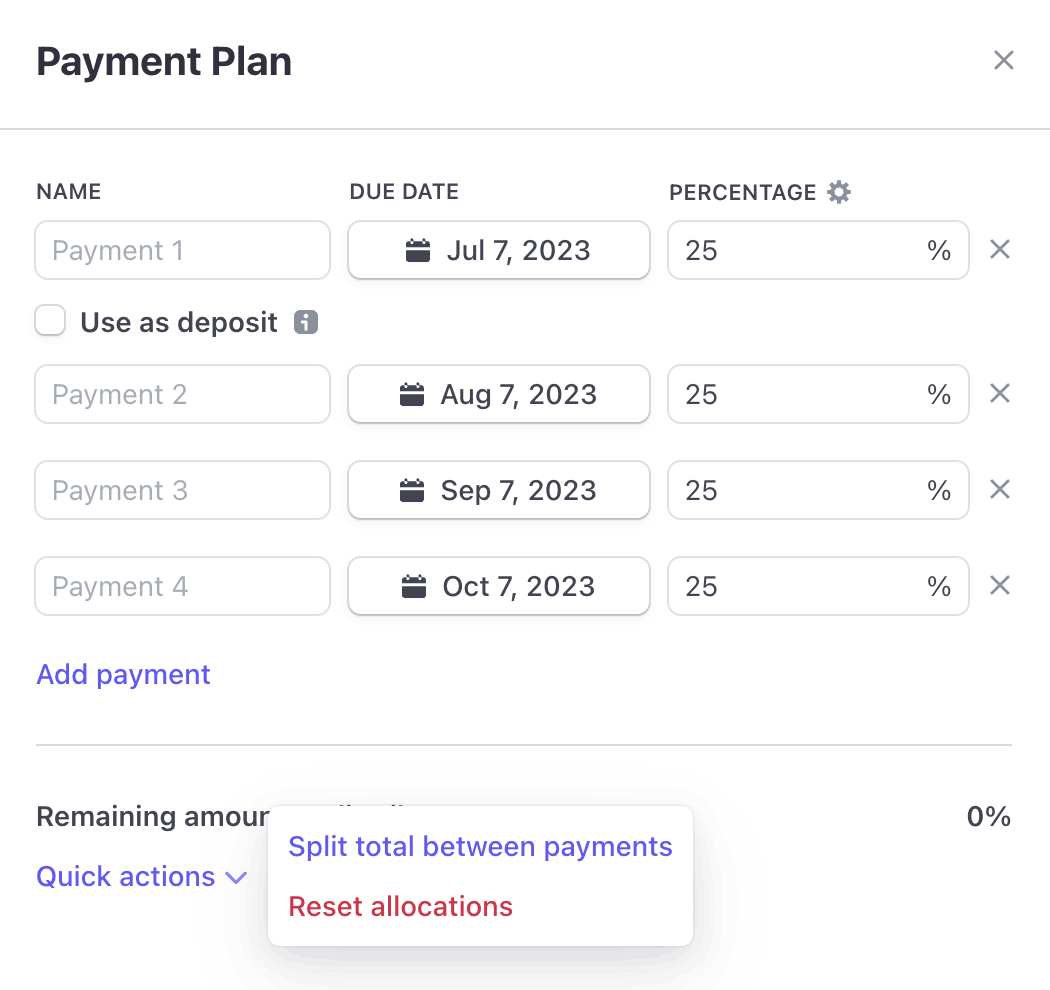
ダッシュボードから支払いプランを設定する
請求書を確定する
支払いプランをカスタマイズしたら、請求書をレビューをクリックして請求書を確定し、送信できます。個々の支払い額の合計が請求書の合計請求額と一致しない場合 (支払いプランの設定後に項目を変更した場合など) は、請求書を確定できません。
請求書の確定後の操作
ただし、支払いプランを含む確定済みの請求書を、修正、無効化、または回収不能としてマークすることができるのは、最初の支払いが受領される前のみです。さらには、支払いプランを Stripe の外部で「支払い済みとしてマーク」できるのは、請求書の残りの全額に対してのみであり、一部の額に対してはマークできません。